Existem vários programas de acesso remoto gratuitos, porém a grande maioria deles, como o TeamViewer, não permitem o uso comercial. DistantDesktop é um programa gratuito de acesso remoto que oferece uma forma simples e rápida de você acessar outros computadores remotamente sem nenhuma restrição de uso.
Distant Desktop é um programa portátil muito fácil de usar. Não é necessário fazer nenhuma configuração para usá-lo, assim que você executa o programa, ele irá exibir um ID do computador e a senha de acesso.
Essa é a informação necessária para acessar o computador remotamente. Portanto, se você for acessar o computador de outra pessoa, peça ela para executar o Distant Desktop e te fornecer o ID e senha exibidos.
Para se conectar ao computador remoto, basta você executar o Distant Desktop em seu computador, clicar no botão “Connect” e inserir o ID e a senha exibidos no computador que você deseja acessar remotamente.
Você será conectado remotamente ao computador e poderá usá-lo como se estivesse na frente dele. Além disso você poderá enviar e receber arquivos, escrever mensagens e falar com o usuário do sistema remoto.
O Distant Desktop oferece também um modo de demonstração (Demonstration mode), que ao ser ativado, permite que o usuário visualize a tela do outro computador remotamente, mas não faça nenhuma alteração.
Uma característica interessante do Distant Desktop, especialmente para administradores, é que ele permite acessar múltiplas computadores ao mesmo tempo. Basta abrir uma nova guia (+) e usar o botão “Connect”.
Por fim, você também pode criar uma senha personalizada, em vez dele gerar uma senha diferente a cada acesso e criar uma lista (White List) para permitir o acesso apenas de usuários específicos no computador.
Em resumo, o Distant Desktop oferece uma forma prática de acessar computadores remotos. Atualmente o programa é completamente gratuito, mas é provável que no futuro a versão gratuita tenha restrições de uso.
Compatível com todas as versões do Windows.

Olá! Prazer em conhecê-lo(a)! Sou o fundador dos sites SoftDownload, TopFreewares e SuperTutoriais. Trabalho há duas décadas com tecnologia e criei esses sites com um objetivo simples: ajudar as pessoas a resolverem problemas e também para apresentar opções gratuitas para você usar no PC e no smartphone. Fique à vontade para explorar e aproveitar o site! Se precisar de qualquer ajuda, é só chamar!

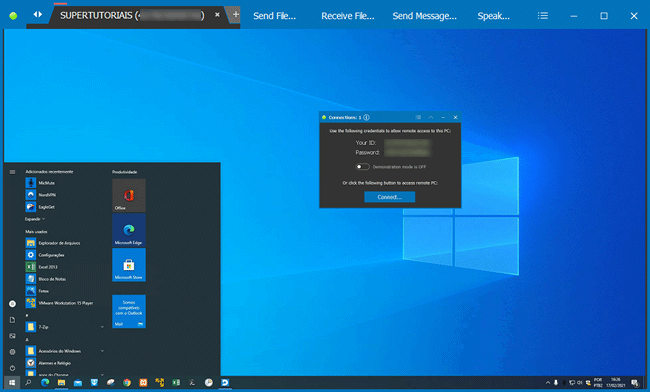
Testei o programa, pois sou técnico em TiC e uso a versao free do Teamviewer.
O programa enfrentou a barreira do smartscreen do Windows 10, e quando eu permiti que ele fosse executado, o Avast acusou vírus “Dyna-DisSec-BU [PUP]llmult”.
Em seguida o firewall pediu para autorizar conexões do programa, e autorizei. Então fiz várias tentativas de conexão, mas mesmo pedindo a senha do remoto, e informando corretamente (eu personalizei a senha) ele retornava com a mensagem “No Signal”.
Então resolvi fechar os 2 lados. Assim que fechei a janela, começou a surgir janelas repetidas com a mensagem “Item not found”. e só sumiram após encerrar manualmente o programa.
É um pena, eu testei em dois computadores com Windows 10 e funcionou perfeitamente.
A tela do SmartScreen é exibida porque ele é um programa lançado recentemente e portanto, desconhecido pelo Windows e pela maioria antivírus. Esse é o comportamento padrão do SmartScreen quando ele não conhece um programa que está tentando ser executado.
Sobre o aviso do Avast, ele não foi detectado como vírus e sim como um PUP (programa potencialmente indesejado). Isso geralmente acontece quando o programa é novo e desconhecido pelo antivírus.
Sobre a falha na execução, minha suspeita é que o próprio Avast tenha interferido na execução do programa ou então, a porta do firewall não foi liberada.
Excelente, vou refazer os testes e comentarei aqui, embora eu tenha adicionado o programa nas excessões do Avast, pode sim ser ele. vou refazer este teste com o Avast desativado e reporto em seguida. Obrigado pelo Feedback! :)
Baixei executei o pragrama tanto no Windows Server 2012 quanto no Windows 10 Pro, correu tudo muito bem sem avisos ou interferências na instalação e execução. Uso também o Avast Premium.
Será que existe algum programa de suporte remoto que suporte gravações das sessões? Os únicos programas que sei que possuem esse recurso são o TeamViewer e o AnyDesk, mas até mesmo as licenças mais básicas destes dois estão com valores absurdos, fora da realidade para quem é técnico autônomo.
Ademais, parabéns pelo site. É uma excelente fonte de informação e sempre com excelentes dicas de softwares.
Olá Andrey,
Acredito que você pode fazer isso também usando um programa de gravação de tela, além do programa de acesso remoto.
https://www.softdownload.com.br/10-programas-gratuitos-gravar-tela-computador-video.html
Bom dia.
Eu sou técnico de TI e uso para atendimento remoto e é muito bom. Instaei para um cliente acessar remotamente um windows virtual e a partir dai usar o servidor da empresa, estava tudo bem porém agora acusa limite de uso atingido de 18 horas /mês e pede pra comprar.